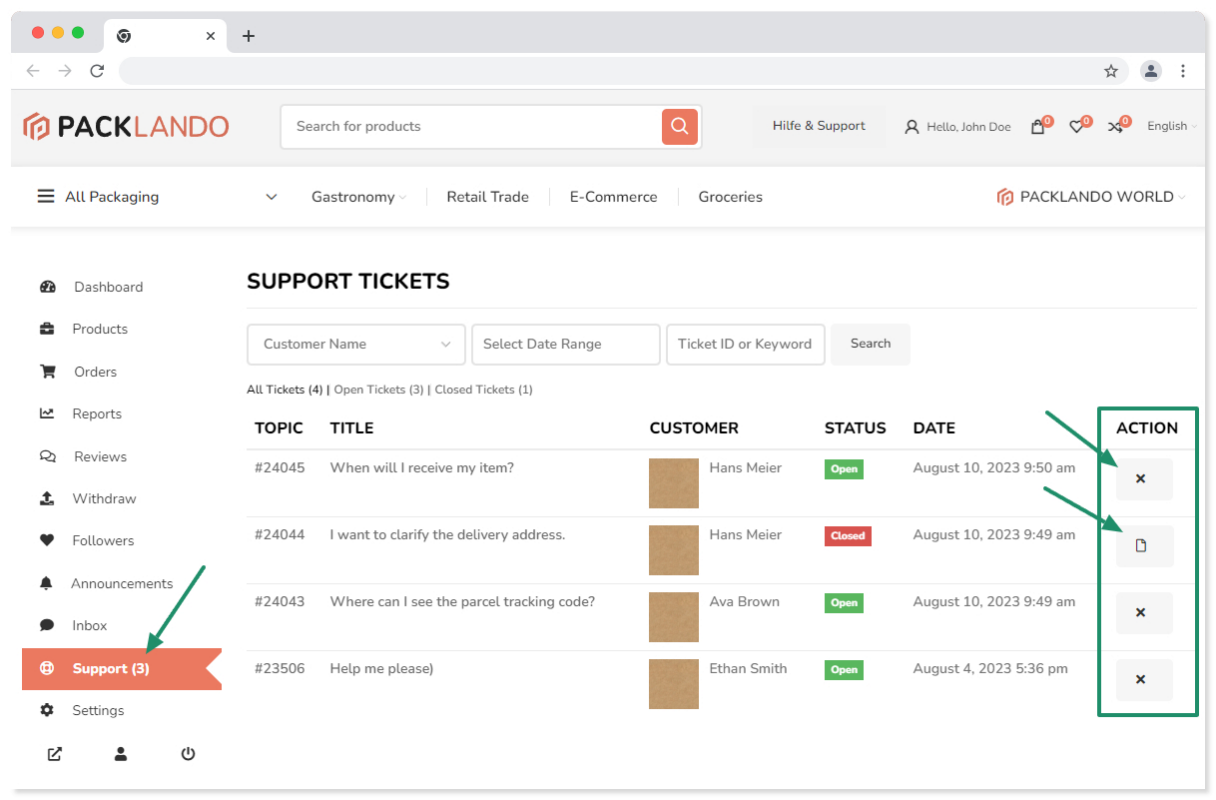Willkommen in der PACKLANDO Akademie
Allgemeine Details zu Support-Tickets
Filter
Auf der Seite “SUPPORT-TICKETS” finden Sie Filter, mit denen Sie die Anzeige von Support-Tickets verfeinern und verwalten können.
Spezifischer Kriterienfilter
Der Filterblock bietet Ihnen eine interaktive Schnittstelle, um Ihre Ticketsuche basierend auf spezifischen Kriterien zu verfeinern. Hier ist ein Überblick über jedes Feld:
- Kundenname: Dieses Dropdown-Menü mit der Bezeichnung “Kundenname” ermöglicht es Ihnen, Support-Tickets zu filtern, indem Sie einen bestimmten Kundennamen auswählen. Es bietet eine Liste von Kundennamen zur Auswahl. Wenn Sie einen Kundennamen auswählen, wird die Liste der Support-Tickets gefiltert, um nur diejenigen anzuzeigen, die mit dem gewählten Kunden verknüpft sind.
- Zeitraum: In diesem Eingabefeld mit der Bezeichnung “Zeitraum auswählen” können Sie einen bestimmten Zeitraum auswählen, in dem Sie Support-Tickets einsehen möchten. Sie können das Start- und Enddatum eingeben, um die Ergebnisse auf Tickets zu beschränken, die in diesem Zeitraum eingereicht wurden. Der ausgewählte Zeitraum verfeinert die angezeigten Tickets entsprechend.
- Ticket-ID oder Schlüsselwort: In diesem Eingabefeld mit der Bezeichnung “Ticket-ID oder Schlüsselwort” können Sie entweder eine spezifische Ticket-ID oder ein Schlüsselwort eingeben, das mit einem Support-Ticket zusammenhängt. Dieser Filter hilft Ihnen, schnell Tickets zu finden, die den bereitgestellten Informationen entsprechen, und erleichtert das Auffinden spezifischer Tickets basierend auf ihrer eindeutigen Kennung oder ihrem Inhalt.
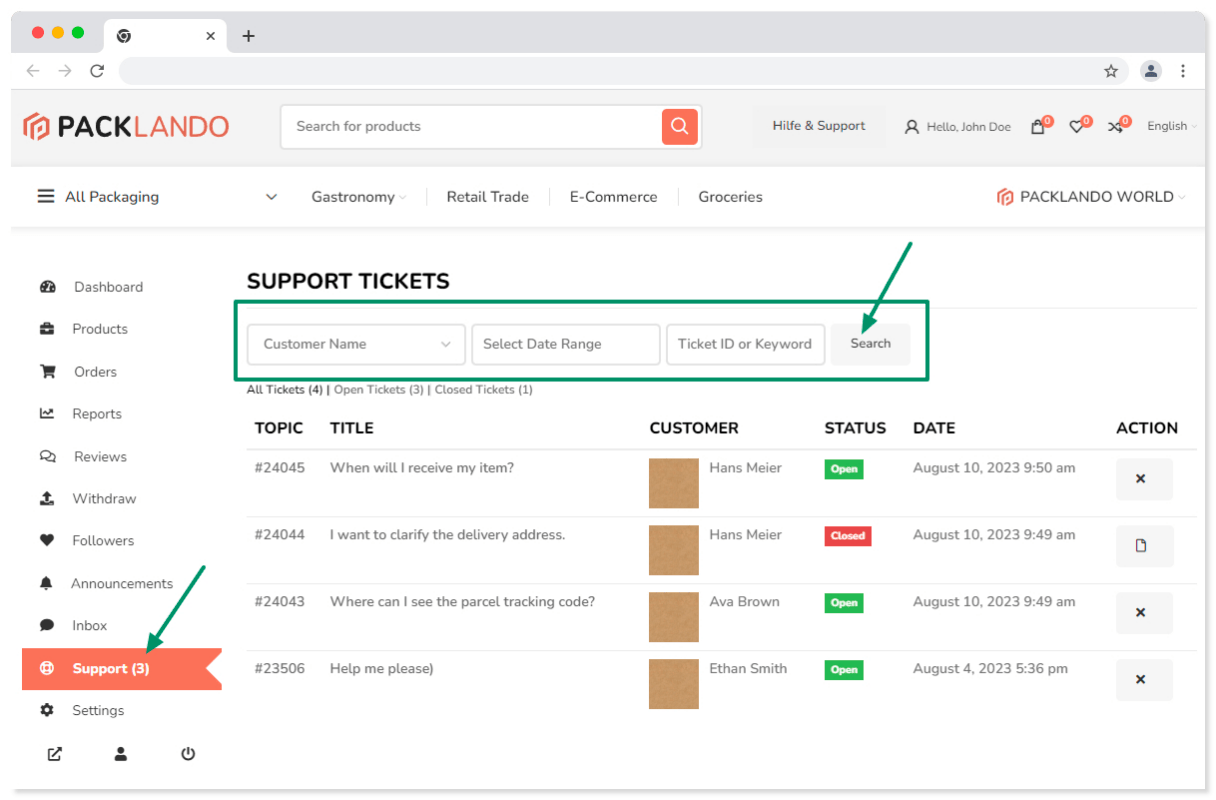
Statusfilter
In diesem Abschnitt können Sie die Aufschlüsselung der Support-Tickets basierend auf ihrem Status sehen. Die Zahlen in Klammern geben die Anzahl der Tickets in jeder entsprechenden Statuskategorie an. Genauer:
- Alle Tickets: Dies bezieht sich auf die Gesamtzahl der Support-Tickets, unabhängig von ihrem aktuellen Status. Es bietet einen Überblick über alle eingereichten Tickets.
- Offene Tickets: Diese Kategorie zeigt die Anzahl der Support-Tickets an, die derzeit den Status “offen” haben. Diese Tickets warten noch auf eine Lösung oder Antwort.
- Geschlossene Tickets: Diese Kategorie gibt die Anzahl der Support-Tickets an, die gelöst wurden und nun den Status “geschlossen” haben. Diese Tickets wurden erfolgreich bearbeitet und geschlossen.
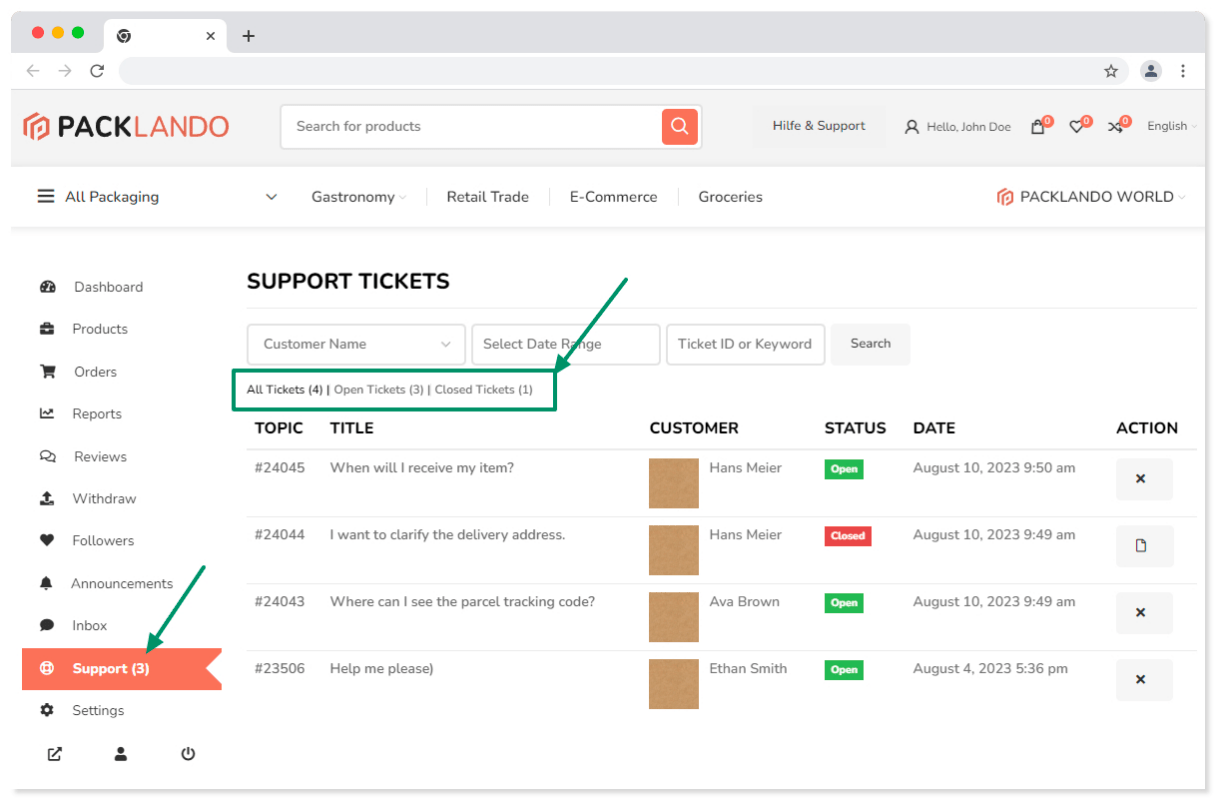
Tickets-Tabelle
Die Tabelle stellt eine Liste von Support-Tickets in einem Kundensupport- oder Helpdesk-System dar. Jede Zeile in der Tabelle entspricht einem Support-Ticket, und jede Spalte liefert spezifische Informationen über das Ticket. Hier ist eine Beschreibung der Spalten:
Thema: Diese Spalte enthält die Ticket-ID. Der Inhalt dieser Spalten ist interaktiv und anklickbar. Durch Anklicken gelangen Sie auf eine eigene Seite, die detaillierte Informationen über das Ticket anzeigt. Von dieser Seite aus können Sie effektiv reagieren und die spezifischen Anliegen, die mit dem Ticket verbunden sind, bearbeiten.
Titel: Diese Spalte gibt das Thema oder den Betreff des Support-Tickets an. Sie bietet eine kurze Beschreibung des Hauptproblems oder der Anfrage, die vom Kunden gestellt wurde. Der Inhalt dieser Spalten ist interaktiv und anklickbar. Durch Anklicken gelangen Sie auf eine eigene Seite, die detaillierte Informationen über das Ticket anzeigt. Von dieser Seite aus können Sie effektiv reagieren und die spezifischen Anliegen, die mit dem Ticket verbunden sind, bearbeiten.
Kunde: In dieser Spalte wird der Name oder Benutzername des Kunden angezeigt, der das Support-Ticket eingereicht hat.
Status: Die Statusspalte zeigt den aktuellen Status des Support-Tickets.
Datum: Die Datums-Spalte zeigt das Datum und die Uhrzeit an, zu der das Support-Ticket eingereicht oder zuletzt aktualisiert wurde.
Aktion: Die Aktions-Spalte enthält eine Schaltfläche, um ein Thema zu löschen oder wieder zu eröffnen.
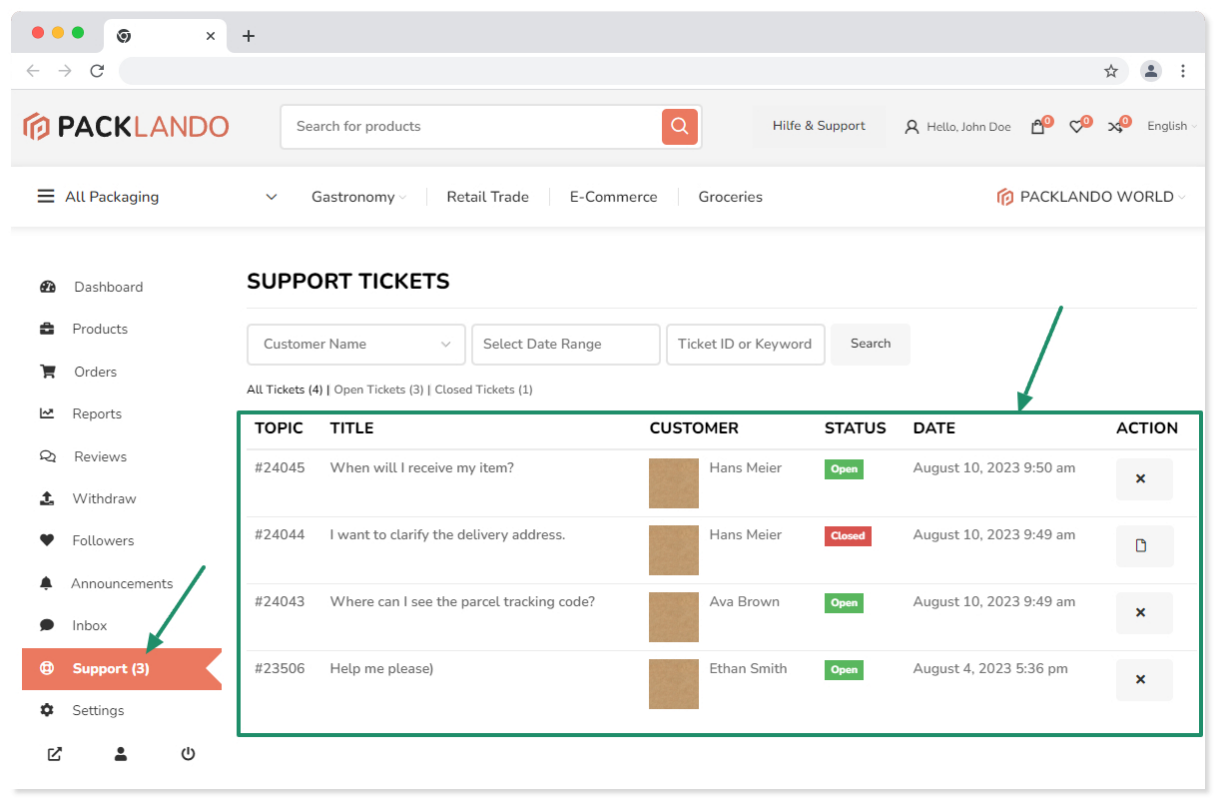
Ticketstatus und -aktion
Ticketstatus:
- Offen: Dieser Status zeigt an, dass die Anfrage, das Problem oder die Anforderung des Kunden empfangen wurde und aktiv vom Support-Team bearbeitet wird. Kunden können mit fortlaufender Kommunikation und Unterstützung rechnen, bis die Angelegenheit gelöst oder ihre Frage zufriedenstellend beantwortet ist. “Offene” Tickets bleiben aktiv, bis sie als geschlossen markiert sind.
- Geschlossen: Wenn ein Ticket als “Geschlossen” markiert wird, bedeutet dies, dass die Anfrage oder das Problem des Kunden erfolgreich gelöst wurde und die Angelegenheit als abgeschlossen gilt. Das Support-Team hat eine Lösung bereitgestellt, das Anliegen bearbeitet oder die Frage zur Zufriedenheit des Kunden beantwortet. Einmal geschlossen, gilt ein Ticket als endgültig abgeschlossen.
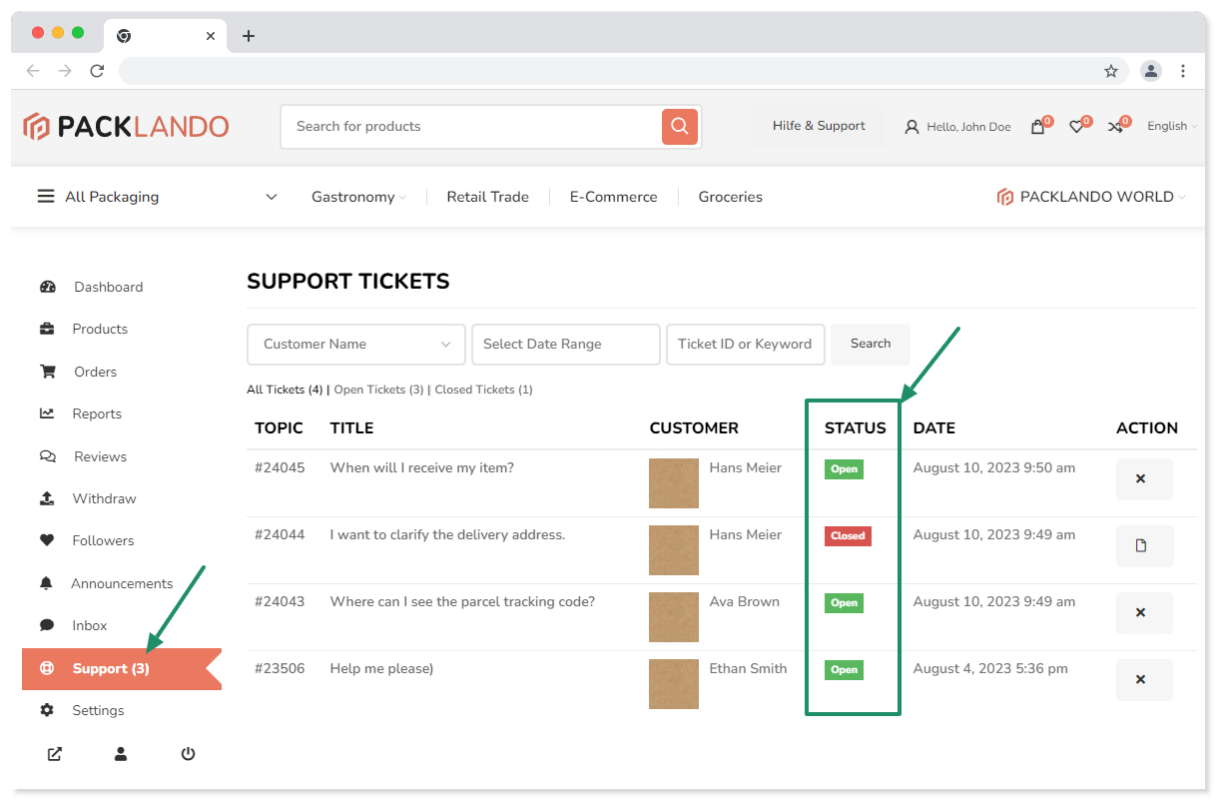
Ticketaktion:
- Thema schließen: Diese Aktion beinhaltet das Markieren eines Tickets als abgeschlossen oder gelöst. Wenn das Support-Team feststellt, dass eine Anfrage oder ein Problem des Kunden erfolgreich bearbeitet und gelöst wurde, können sie “Thema schließen” wählen. Diese Aktion zeigt sowohl dem Support-Team als auch dem Kunden an, dass die Angelegenheit zufriedenstellend gelöst wurde und weitere Kommunikation zum gleichen Thema nicht notwendig ist.
- Thema wiedereröffnen: Diese Aktion wird verwendet, wenn ein zuvor geschlossenes Ticket aufgrund anhaltender Probleme oder zusätzlichem Unterstützungsbedarf des Kunden erneut aufgegriffen werden muss. Durch die Auswahl von “Thema wiedereröffnen” reaktiviert das Support-Team das Ticket, was eine fortgesetzte Kommunikation und Lösungsbemühungen ermöglicht. Diese Aktion bietet Flexibilität für den Fall, dass sich Umstände ändern oder der Kunde weitere Klärungen oder Hilfe benötigt.